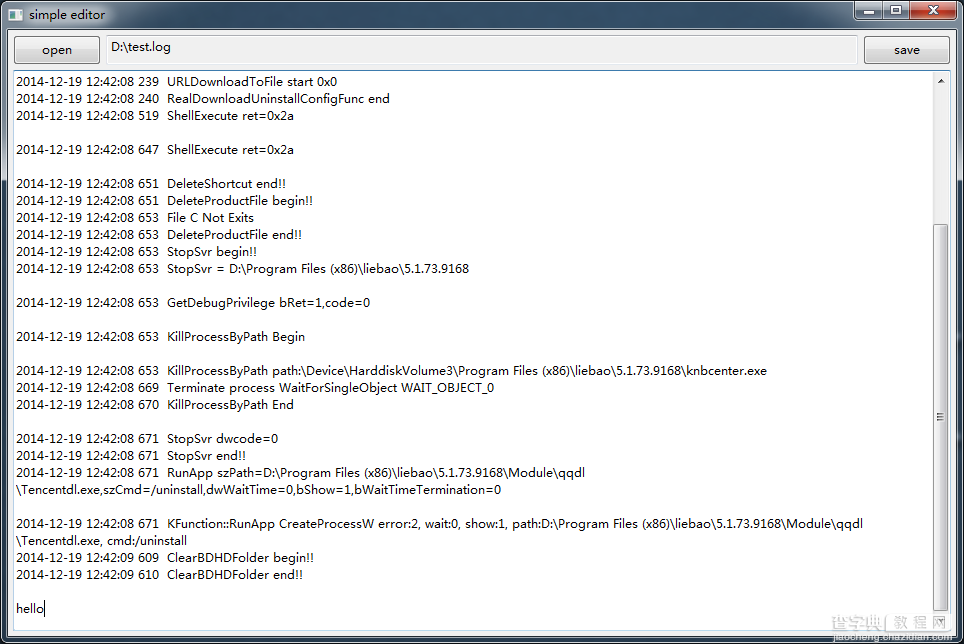一、简介
wxPython是Python语言的一套优秀的GUI图形库,允许Python程序员很方便的创建完整的、功能键全的GUI用户界面。 wxPython是作为优秀的跨平台GUI库wxWidgets的Python封装和Python模块的方式提供给用户的。
二、安装
参考官方网站:http://www.wxpython.org/download.php
三、DEMO
本demo是一个简单的记事本软件,可以打开文件,修改并保存。
import wx app = wx.App() win = wx.Frame( None, title="simple editor", size=(410, 335)) bkg = wx.Panel(win) def openFile(evt): dlg = wx.FileDialog( win, "Open", "", "", "All files (*.*)|*.*", wx.FD_OPEN | wx.FD_FILE_MUST_EXIST) filepath = '' if dlg.ShowModal() == wx.ID_OK: filepath = dlg.GetPath() else: return filename.SetValue(filepath) fopen = open(filepath) fcontent = fopen.read() contents.SetValue(fcontent) fopen.close() def saveFile(evt): fcontent = contents.GetValue() fopen = open(filename.GetValue(), 'w') fopen.write(fcontent) fopen.close() openBtn = wx.Button(bkg, label='open') openBtn.Bind(wx.EVT_BUTTON, openFile) saveBtn = wx.Button(bkg, label='save') saveBtn.Bind(wx.EVT_BUTTON, saveFile) filename = wx.TextCtrl(bkg, style=wx.TE_READONLY) contents = wx.TextCtrl(bkg, style=wx.TE_MULTILINE) hbox = wx.BoxSizer() hbox.Add(openBtn, proportion=0, flag=wx.LEFT | wx.ALL, border=5) hbox.Add(filename, proportion=1, flag=wx.EXPAND | wx.TOP | wx.BOTTOM, border=5) hbox.Add(saveBtn, proportion=0, flag=wx.LEFT | wx.ALL, border=5) bbox = wx.BoxSizer(wx.VERTICAL) bbox.Add(hbox, proportion=0, flag=wx.EXPAND | wx.ALL) bbox.Add( contents, proportion=1, flag=wx.EXPAND | wx.LEFT | wx.BOTTOM | wx.RIGHT, border=5) bkg.SetSizer(bbox) win.Show() app.MainLoop()
运行效果: